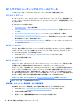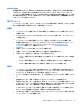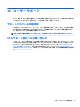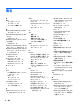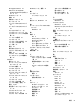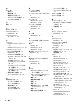User guide
製品に関する通知
製品変更通知(PCN)は、製品に対して変更が加えられる場合に、製造プロセスでその変更が有効に
なる日の 30~60 日前にあらかじめ通知を行うプログラムです。PCN は、BIOS バージョンのアップ
デートなど、変更の適用前にダウンロードの判断が必要となる可能性のある製品変更について、お客
様に事前に通知します。PCN の一覧の表示については、お使いの製品の[サポート技術情報(アドバイ
ザリー)]ページを参照してください。
役に立つヒント
ワークステーション本体、モニター、またはソフトウェアに問題が発生した場合は、以下のことを確
認して問題を特定および調査してから、作業を実行してください。
起動時
●
ワークステーションの電源プラグが、正常に機能している電源コンセントに接続されていること
を確認します。
●
すべてのオプティカル ディスクおよび USB フラッシュ ドライブを取り外し、ワークステーショ
ンを起動します。
●
ワークステーション本体の電源が入っていて、電源ランプが点灯していることを確認します。
●
出荷時とは異なるオペレーティング システムをインストールしている場合は、そのオペレーティ
ング システムがお使いのシステムでサポートされていることを http://www.hp.com/go/
quickspecs/ (英語サイト)で確認してください。
●
内蔵ディスプレイ パネルが点灯していることを確認します。
●
内蔵ディスプレイ パネルの表示がぼやけている場合は、輝度を調整します。
●
外付けモニターを使用している場合は、以下の操作を行います。
◦
モニターの電源プラグが、正常に機能している電源コンセントに接続されていることを確認
します。
◦
モニター本体の電源が入っていて、電源ランプが緑色に点灯していることを確認します。
◦
モニター画面の表示がぼやけている場合は、輝度とコントラストを調整します。
操作中
●
ワークステーションのビープ音および点滅の仕方によって、問題を特定できる場合があります。
ビープ音および点滅の解釈について詳しくは、ワークステーションの『メンテナンスおよびサー
ビス ガイド』の「診断 LED とビープ音の意味」を参照してください。
●
キーボードの任意のキーを押し続けます。ビープ音が鳴れば、キーボードは正しく機能していま
す。
●
接続が緩んでいたり、間違って接続していないか、すべてのケーブルを確認します。
●
電源ボタンまたはキーボードの任意のキーを押して、ワークステーションを復帰させます。シス
テムがサスペンド モードから復帰しない場合は、電源ボタンを 4 秒以上押し続けてシステムの電
源を切ります。次に、もう一度電源ボタンを押して電源を入れなおします。
システムがシャットダウンしない場合は、電源コードを抜いて数秒待ち、コードを接続しなおし
ます。システムが再起動しない場合は、電源ボタンを押す必要があります。
●
PnP 対応でない拡張ボードまたは他のオプション(ディスケット ドライブなど)を取り付けた後
で、ワークステーションを再起動します。
HP
トラブルシューティングのリソースとツール
45